
Zabezpieczenia Windows
Twoje zabezpieczenia mają znaczenie. Od momentu włączenia komputera system Windows 11 chroni przed potencjalnymi zagrożeniami, aby upewnić się, że dane uwierzytelniające, zdjęcia i pliki nie wpadną w niepowołane ręce*.
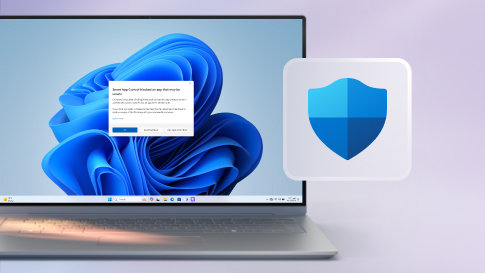
Zaufaj swoim aplikacjom
Dzięki mocy sztucznej inteligencji Smart App Control może przewidzieć, które aplikacje są bezpieczne do uruchomienia w systemie Windows 111.

Twoje dane są chronione
Trudniejsze do zhakowania i łatwiejsze do aktualizacji, komputery z technologią Microsoft Pluton mają wbudowany najlepszy procesor zabezpieczeń10.
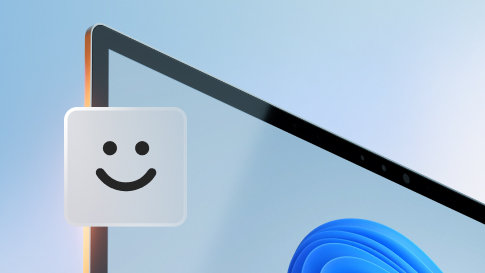
Zabezpieczenia zależą od Ciebie
System Windows 11 może zablokować urządzenie, gdy wychodzisz, a następnie, dzięki funkcji Windows Hello, odblokować je i zalogować się ponownie po Twoim powrocie2*.
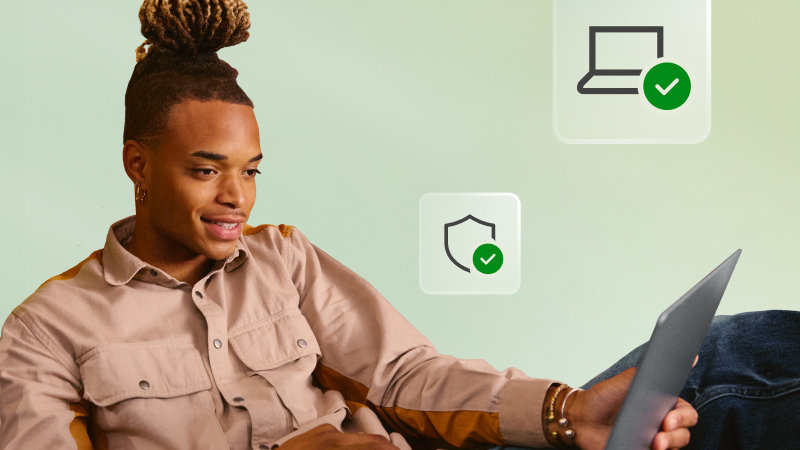
Prywatność ma znaczenie
Zachowaj prywatność, gdziekolwiek jesteś, dzięki funkcjom zabezpieczeń systemu Windows 11, które pomagają chronić to, co dla Ciebie ważne — na wszystkich urządzeniach.
Konto Microsoft
Od komputera po chmurę, online lub w podróży — konto Microsoft pomaga chronić Twoją tożsamość i dane.
Pulpit nawigacyjny prywatności
Możesz z łatwością dostosowywać ustawienia i uprawnienia w Panelu prywatności, na przykład określać, które aplikacje korzystają z kamery, mikrofonu lub lokalizacji.
Znajdź moje urządzenie
Zlokalizuj, zablokuj lub usuń urządzenie, aby chronić swoje informacje i dane osobiste w przypadku jego zgubienia lub kradzieży.

Twoja tożsamość pod ochroną
Zwiększ poziom zabezpieczeń dzięki ochronie tożsamości, dzięki której zachowasz wszystko, co Twoje.
Windows Hello
Koniec z hasłami do zapamiętania. Wystarczy zalogować się do urządzeń z systemem Windows za pomocą funkcji rozpoznawania twarzy lub odcisku palca24.
Microsoft Authenticator
Łatwe, bezpieczne logowanie do wszystkich kont online przy użyciu uwierzytelniania wieloskładnikowego, logowania bez hasła przy użyciu telefonu lub automatycznego wypełniania hasła.
Klucze dostępu
Zapomnij o hasłach. Korzystaj z szybkiego, łatwego i bezpiecznego logowania oraz ochrony kont online przed wyłudzaniem informacji24.

Program antywirusowy Microsoft Defender
Dbające o ochronę rozwiązanie nowej generacji dostarczane w pakiecie z systemem Windows 11, czyli program antywirusowy Microsoft Defender, jest zawsze aktywnym zabezpieczeniem strzegącym przed wirusami w czasie rzeczywistym.

Microsoft Defender SmartScreen
Jeśli witryna internetowa, aplikacja albo pobierana zawartość jest potencjalnie złośliwa i może uszkodzić Twój komputer, SmartScreen Cię ostrzeże.

Zapora systemu Windows
Zapora systemu Windows blokuje niepożądany ruch przed dostępem do komputera.

Ochrona Bluetooth
Gdy korzystasz ze sprzętu Bluetooth, takiego jak zestaw słuchawkowy, mysz, klawiatura albo inne urządzenie bezprzewodowe, możesz mieć pewność, że ustanowione połączenie jest bezpieczne.

Bezpieczna sieć Wi-Fi
Sieć Wi-Fi w Windows obsługuje uznane za standard w branży metody uwierzytelniania i szyfrowania, aby pomagać Ci zachować bezpieczeństwo bez względu na miejsce, w którym nawiązujesz połączenie — zyskujesz ochronę nawet w sieciach publicznych.

Wirtualne sieci prywatne (VPN)
VPN, czyli wirtualna sieć prywatna, to bezpieczny tunel, za pomocą którego Twój komputer ustanawia połączenie z Internetem. W sklepie Microsoft Store dostępnych jest wiele aplikacji VPN.

Family Safety
Zarządzaj cyfrowym bezpieczeństwem swojej rodziny dzięki limitom czasu spędzanego przed ekranem, filtrom treści, monitorom aktywności i udostępnianiu lokalizacji5.

Microsoft Edge
Wbudowane funkcje zabezpieczeń pomagają odpierać zagrożenia internetowe podczas bezpiecznego przeglądania sieci za pomocą przeglądarki Microsoft Edge6.

OneDrive
Ochrona plików i zdjęć w chmurze pomaga bezpiecznie przechowywać, udostępniać i synchronizować rzeczy na różnych urządzeniach7.

Microsoft Defender
Program Microsoft Defender89 współdziała z Zabezpieczeniami Windows w celu ochrony komputera i zapewnia zaawansowaną ochronę na różnych urządzeniach.

Funkcje AI w systemie Windows
Funkcje oparte na sztucznej inteligencji są częścią systemu Windows 11, zapewniając ulepszone zabezpieczenia, intuicyjną pomoc i moc tworzenia wykraczającą poza wyobraźnię.

Poznaj system Windows 11
System Windows 11 — łatwiejszy w użyciu, produktywny, bezpieczny i pozwalający cieszyć się ulubionymi treściami — pozwala skupić się na tym, co ważne, podczas gdy on zajmuje się resztą.

Pomóż mi wybrać
Nie wiesz, który komputer jest dla Ciebie odpowiedni? Możemy Ci pomóc. Odpowiedz na kilka prostych pytań, a pokażemy Ci komputery, które spełnią Twoje potrzeby.
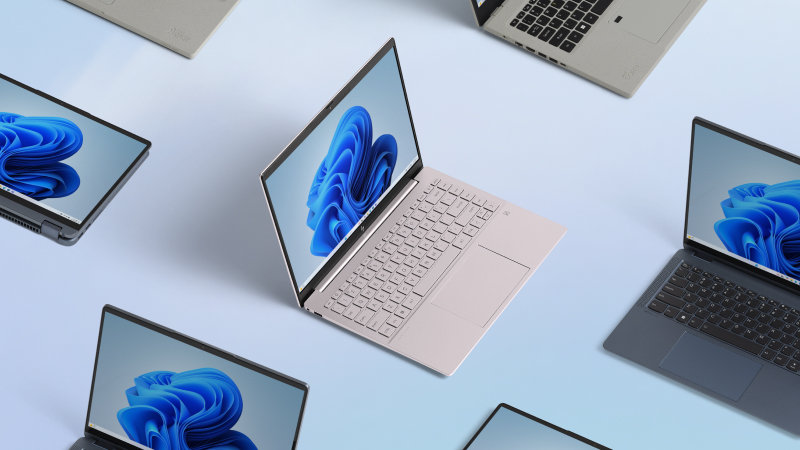
Zobacz komputery z systemem Windows 11
Elegancki, innowacyjny i dokładnie taki, jakiego potrzebujesz. Już dziś znajdź komputer z systemem Windows 11, który odpowiada Twoim potrzebom.
- Zawartość ekranów jest symulacją. Dostępność funkcji i aplikacji zależy od regionu.
- Niektóre z funkcji wymagają określonego sprzętu. Więcej informacji na stronie Specyfikacje i wymagania systemowe Windows 11.
- * Dotyczy obsługiwanych urządzeń z zainstalowanymi najnowszymi aktualizacjami zabezpieczeń.
- 1 Funkcja dostępna tylko w najnowszej wersji systemu Windows 11. Aby zapewnić sobie jak największe bezpieczeństwo, trzeba zacząć od nowego systemu. Aby ta funkcja działała, komputery z poprzednimi wersjami systemu Windows muszą wykonać pełny reset systemu operacyjnego Windows 11. Funkcja dostępna w Ameryce Północnej i Europie.
- 2 W zależności od sprzętu.
- 4 Rozpoznawanie twarzy i odcisku palca działa na urządzeniach wyposażonych w odpowiednie czujniki. Aby korzystać z kodu PIN oraz rozpoznawania twarzy i odcisku palca, trzeba skonfigurować funkcję Windows Hello.
- 5 Aplikacja jest dostępna jako osobny plik do pobrania za darmo. Wymagane jest aktywowanie uprawnień dotyczących lokalizacji; funkcje związane z bezpieczeństwem jazdy są dostępne wyłącznie w USA, Wielkiej Brytanii, Australii i Kanadzie; aby korzystać z alertów dotyczących lokalizacji i funkcji związanych z bezpieczeństwem jazdy, należy zakupić subskrypcję Microsoft 365 Family.
- 6 Funkcja dostępna w najnowszej wersji przeglądarki Microsoft Edge. Należy zalogować się do konta Microsoft.
- 7 Pliki można udostępnić do użytku w trybie offline. W pozostałych sytuacjach wymagany jest dostęp do Internetu. Mogą być naliczane opłaty. Pliki w usłudze OneDrive są przywracane do stanu sprzed ataku. Wersje plików utworzone nie wcześniej niż 30 dni temu można przywrócić w dowolnej chwili z dowolnego powodu. Wymaga konta Microsoft.
- 8 Subskrypcja do nabycia osobno.
- 9 Dostępność aplikacji różni się zależnie od lokalizacji geograficznej.
- 10 Wbudowany we wszystkie komputery Copilot+ PC i zależny sprzętowo w przypadku innych komputerów z systemem Windows 11.



Obserwuj Microsoft Windows
Udostępnij tę stronę